Ar norėtumėte aiškiai pateikti duomenis ir vizualizuoti tendencijas ar pokyčius laikui bėgant? Linijinės diagramos "Excel" programoje yra puikus būdas tai padaryti. Jomis galite ne tik vizualizuoti atskiras duomenų vertes, bet ir stebėti jų kitimą laike. Šiame vadove sužinosite, kaip "Excel" programoje sukurti paprastas linijines diagramas ir tendencijų linijas, kad galėtumėte atpažinti pagrindines savo duomenų tendencijas.
Pagrindinės išvados
- Linijinės diagramos parodo tendencijas per tam tikrą laikotarpį, sujungdamos duomenų taškus linijomis.
- Vienoje diagramoje galima rodyti kelias skaičių eilutes.
- Tendencijų linijos padeda atpažinti bendrą duomenų kryptį.
- Diagramą galima dar labiau optimizuoti naudojant ašių pavadinimus ir duomenų etiketes.
Žingsnis po žingsnio instrukcijos
Sukurkite linijinę diagramą
Norėdami sukurti linijinę diagramą, pirmiausia sukurkite reikiamus duomenis. Tarkime, turite įmonės pardavimų duomenis nuo 2021 m. sausio mėn. iki 2022 m. gruodžio mėn. Pasirinkite atitinkamus duomenis ir antraštę "Sales" (Pardavimai).

Tada eikite į juostos juostą ir srityje "Insert" (įterpti) pasirinkite 2D linijinę diagramą. Šis diagramos tipas ypač tinka tam tikro laikotarpio tendencijoms atvaizduoti.
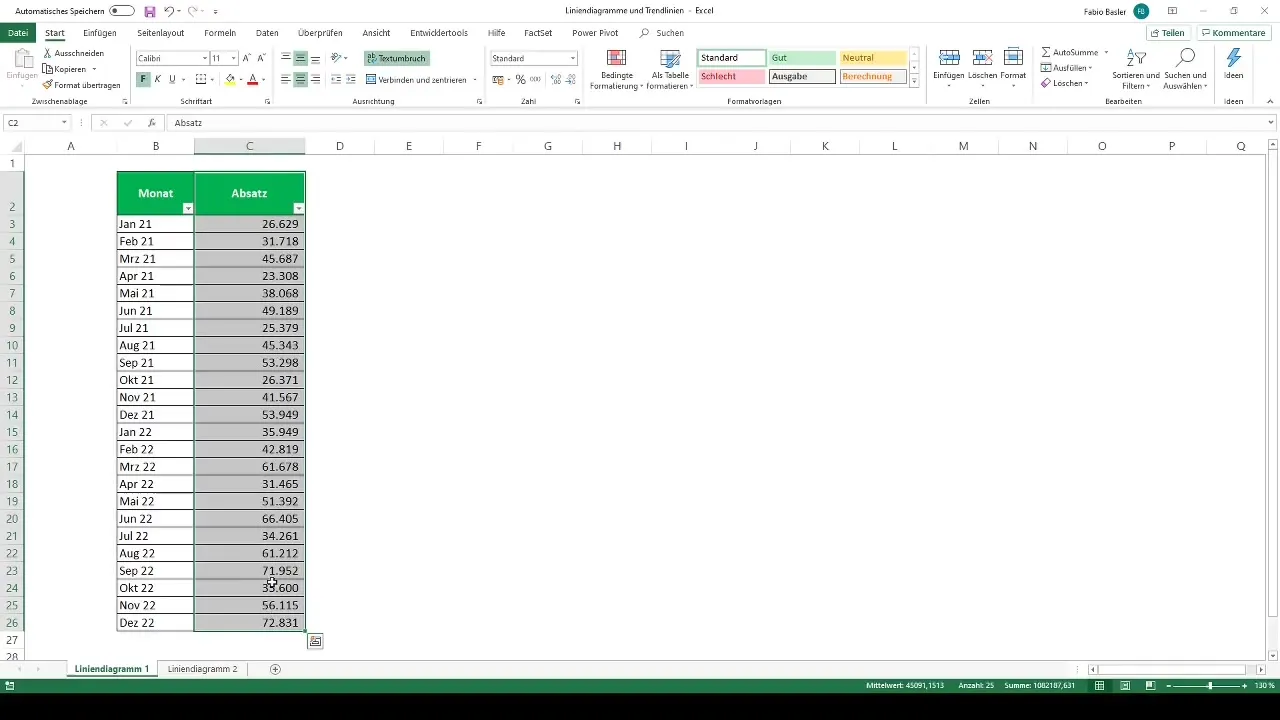
Dabar matysite diagramą, kurioje vizualizuojama jūsų pardavimų skaičių raida. Dabar svarbu toliau optimizuoti diagramą. Pavyzdžiui, galite pritaikyti duomenų etiketes. Galbūt norėsite matyti ne atskirus mėnesių skaičius, o pačius mėnesius kaip horizontaliosios ašies etiketes.
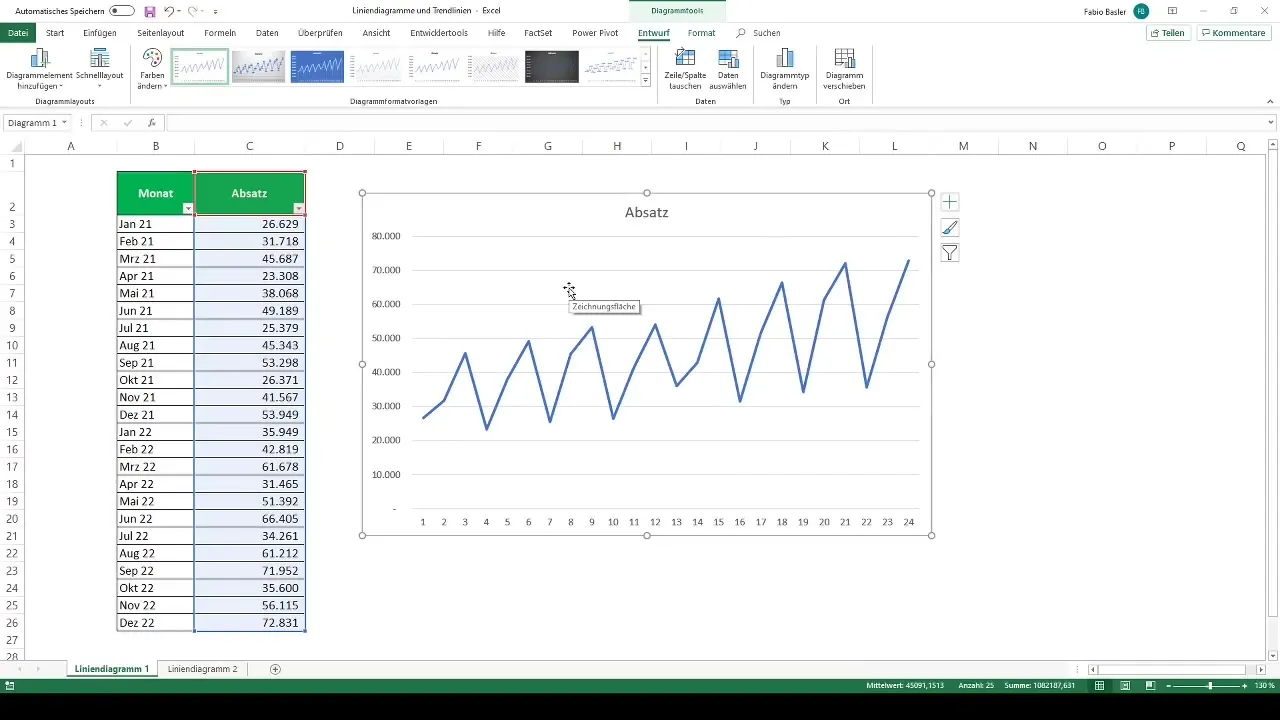
Norėdami tai padaryti, tiesiog pasirinkite mėnesius, kad horizontaliojoje ašyje būtų rodomi mėnesiai. Dabar diagramoje mėnesiai turėtų būti rodomi teisingai.
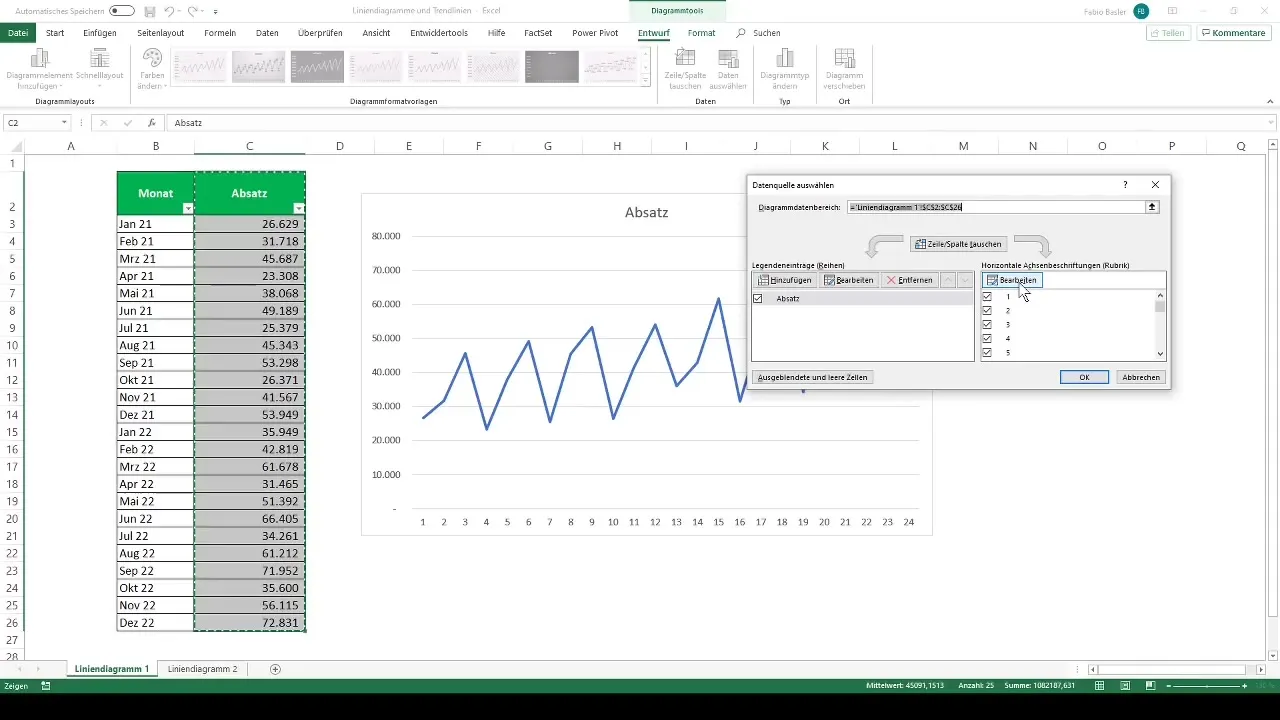
Diagramos pritaikymas
Norėdami gauti aiškesnę diagramą, galite pritaikyti vertikaliąją ašį. Dešiniuoju pelės klavišu spustelėkite ašį ir pasirinkite "Format axis" (formatuoti ašį). Čia galite padidinti mažiausią reikšmę, pavyzdžiui, iki 20 000, ir sumažinti didžiausią reikšmę iki 75 000. Tai padeda suspausti linijas ir diagrama tampa glaustesnė.
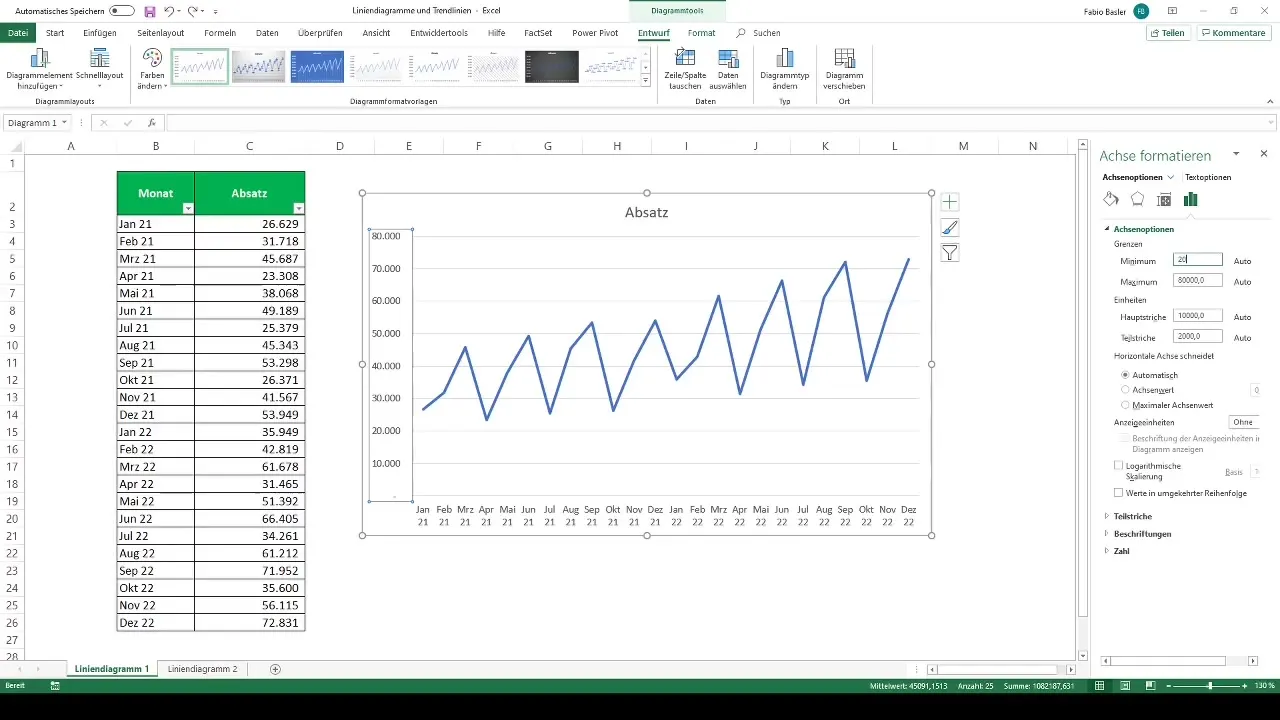
Diagramos elementų srityje taip pat yra daugybė grafinio optimizavimo parinkčių. Čia galite pridėti ašių pavadinimus arba suaktyvinti papildomus diagramos elementus, kad pagerintumėte diagramą.
Pridėti tendencijos linijas
Svarbus elementas, kurį galite pridėti prie linijinės diagramos, yra tendencijos linija. Norėdami jį suaktyvinti, vėl eikite į diagramos elementų sritį ir pasirinkite "Trendline" (tendencijos linija). Taip galėsite matyti bendrą tendencijos kryptį.
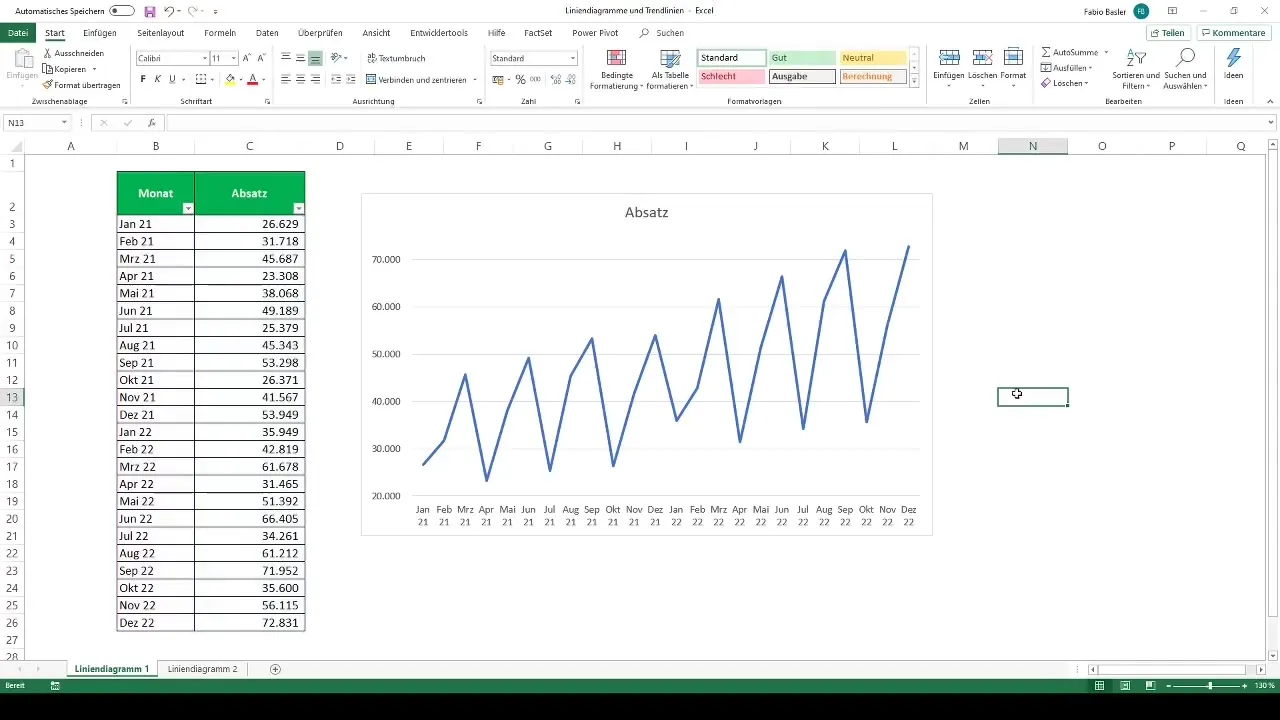
Tendencijos linijos ypač naudingos, kai pardavimų duomenys stipriai svyruoja arba jiems būdingos sezoninės tendencijos. Jos suteikia jums gerą galimybę nustatyti pagrindinius duomenų dėsningumus.
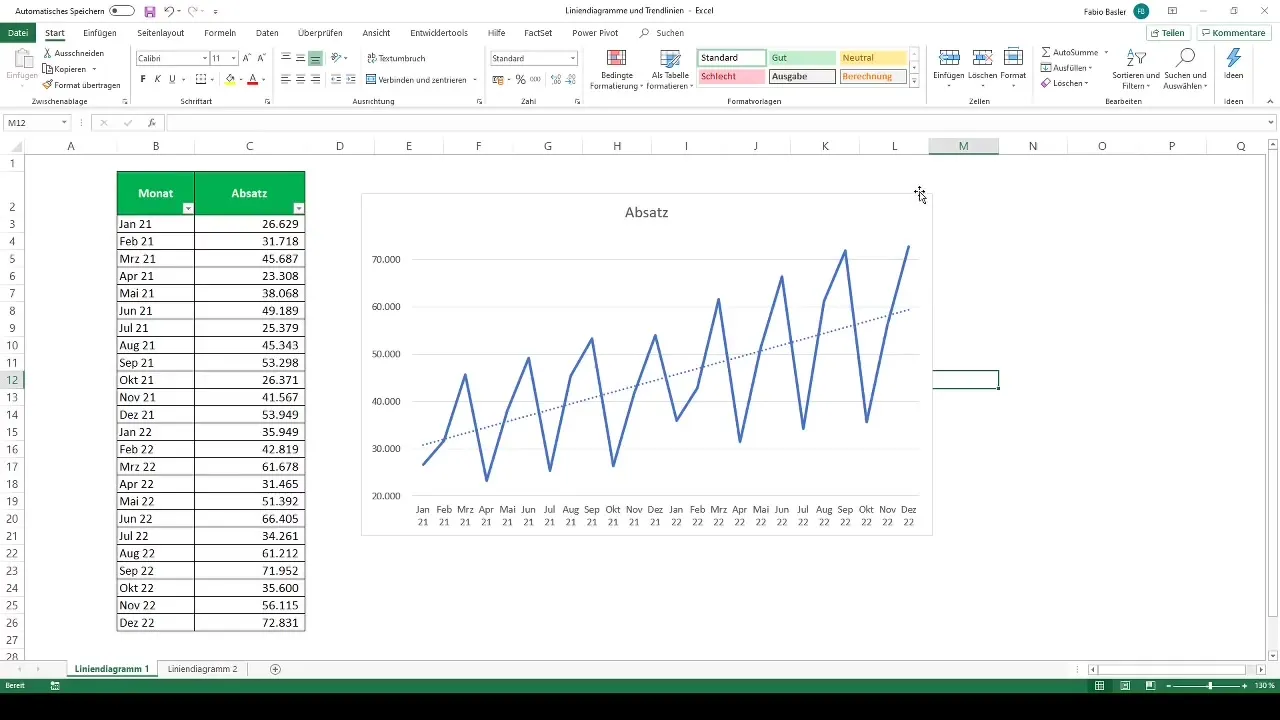
Norėdami atlikti išplėstinę analizę, tendencijos liniją galite pritaikyti. Spustelėkite tendencijos liniją ir pasirinkite "Daugiau parinkčių". Čia tendencijos liniją galite pakeisti, pavyzdžiui, į polinominę arba logaritminę. Numatytoji forma yra tiesinė, kurios pakanka daugeliu atvejų.
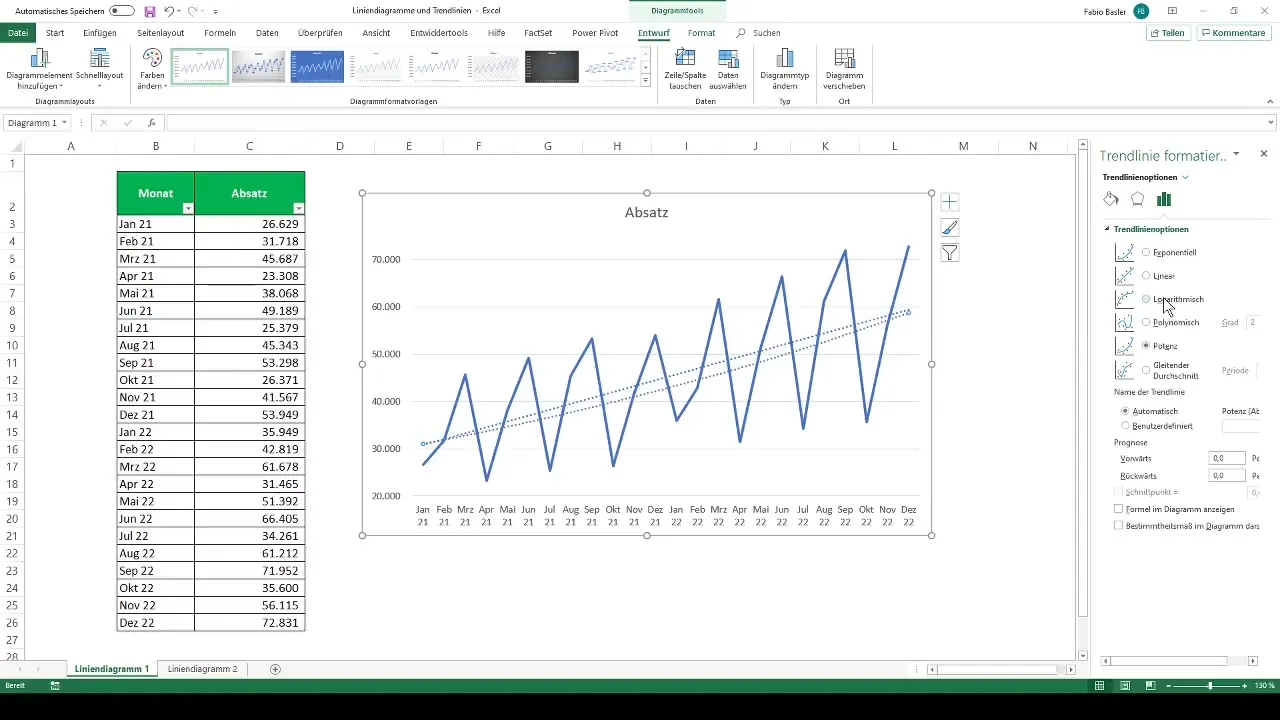
Jei norite sužinoti daugiau apie matematinį tendencijos apskaičiavimo pagrindą, taip pat galite parodyti determinacijos koeficientą arba formulę, jei jus domina.
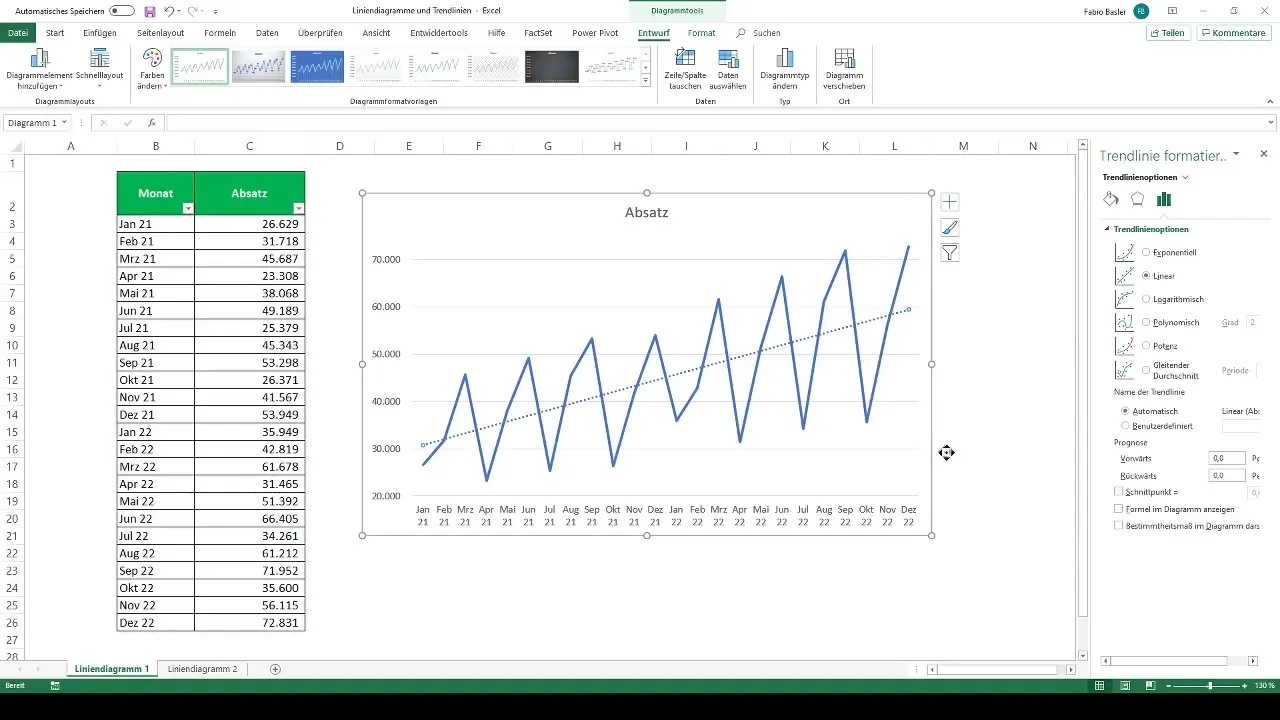
Pavyzdys su regioninių pardavimų duomenimis
Dabar panagrinėkime kitą pavyzdį: Įmonės pardavimo duomenis, suskirstytus į skirtingus regionus - Šiaurės Ameriką, Kiniją ir Europą. Pirmiausia pasirinkite atitinkamus kiekvieno regiono mėnesio duomenis ir dar kartą spustelėkite "2D linijinė diagrama". "Excel" automatiškai atpažįsta skirtingas duomenų eilutes.
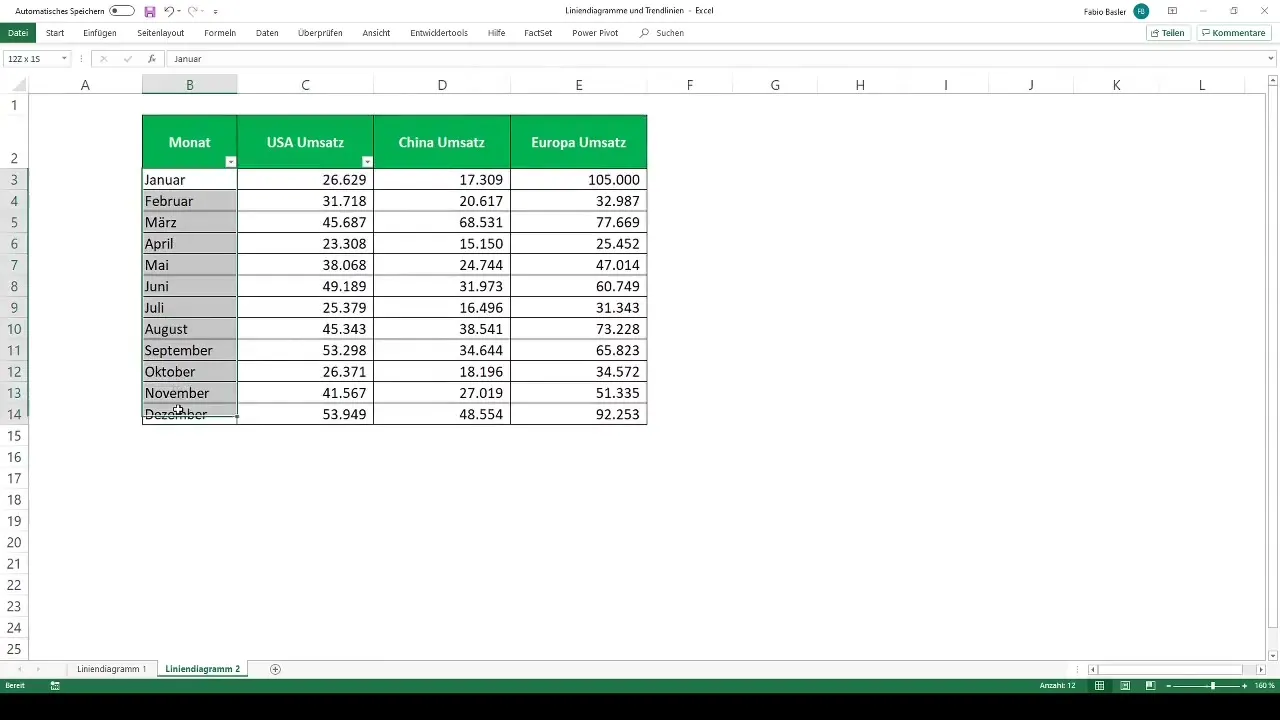
Sukuriama diagrama, kurioje galima lengvai atskirti kiekvieno regiono spalvas: JAV yra mėlynos spalvos, Kinija - oranžinės, o Europa - pilkos. Norėdami lengvai nustatyti atskirus regionus, galite naudoti diagramos legendą.
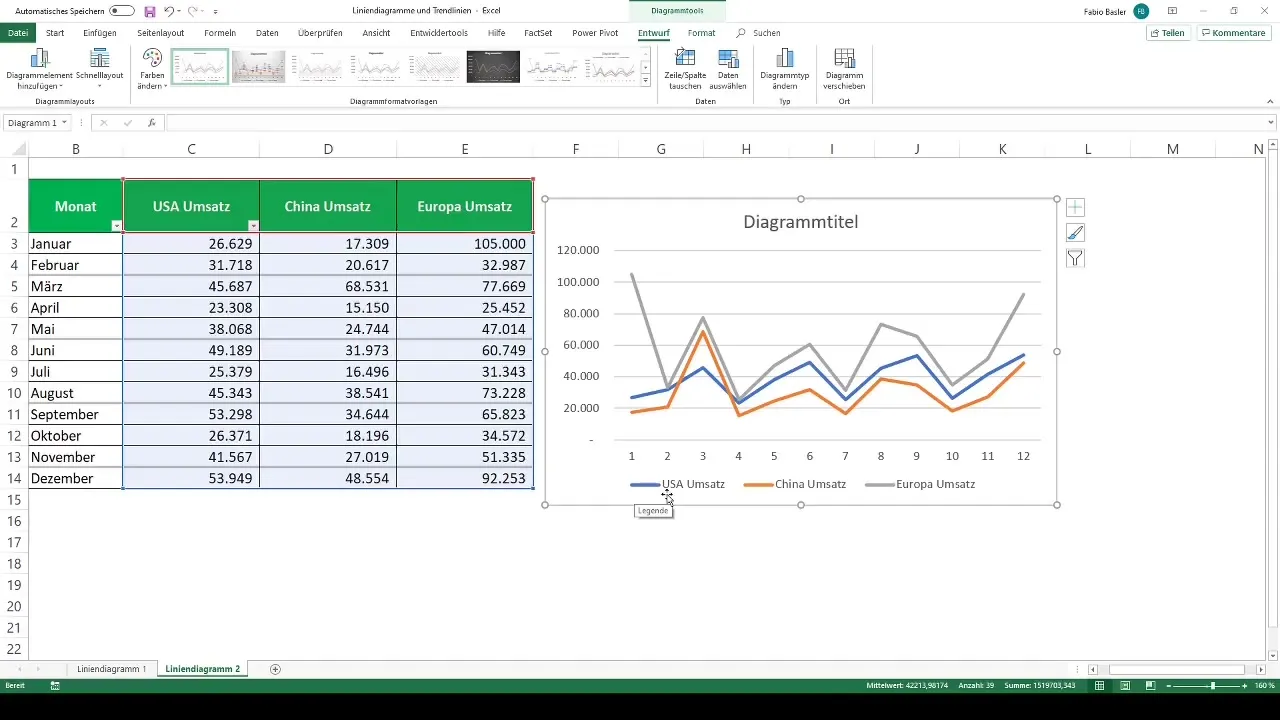
Jei norite pašalinti diagramos pavadinimą, galite tai padaryti, kad vaizdas būtų aiškesnis. Tiesiog eikite į diagramos įrankius ir pašalinkite pavadinimą.
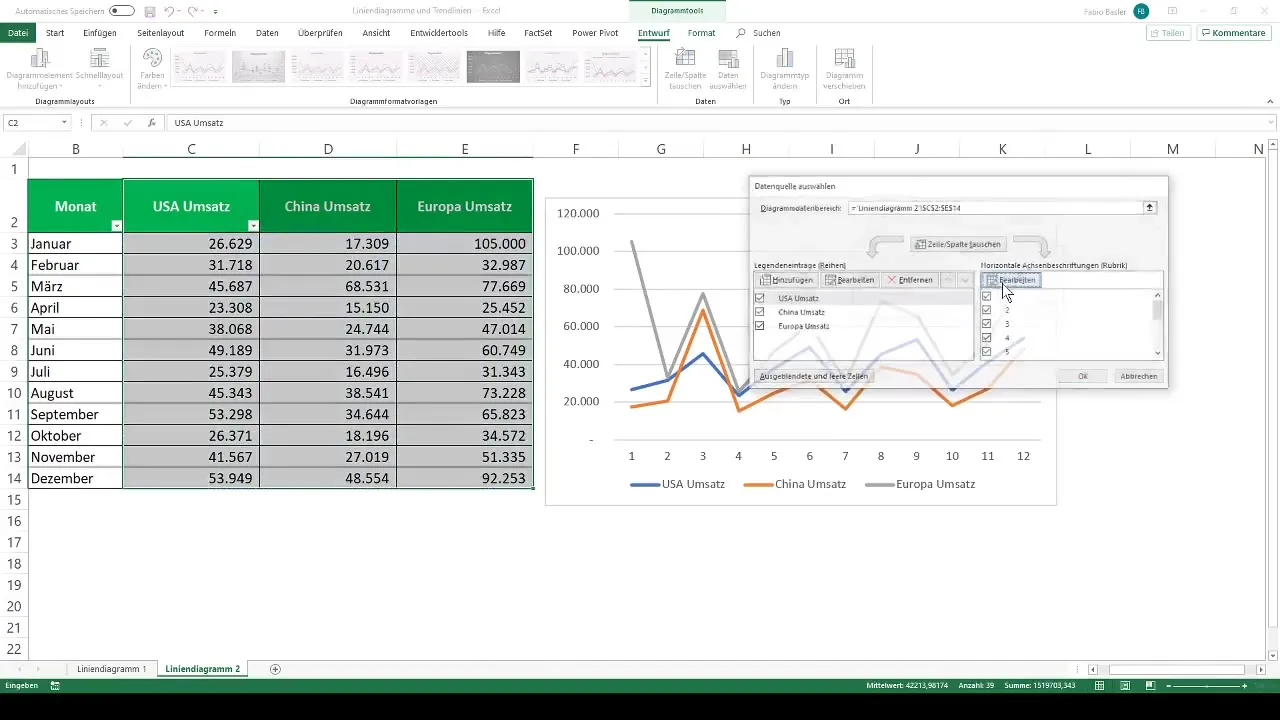
Norėdami pakeisti horizontaliosios ašies žymėjimą, pasirinkite "Select data" (pasirinkti duomenis). Čia galite pakeisti skaičių atvaizdavimą į mėnesius, kad vėl gautumėte progresiją pagal mėnesius.
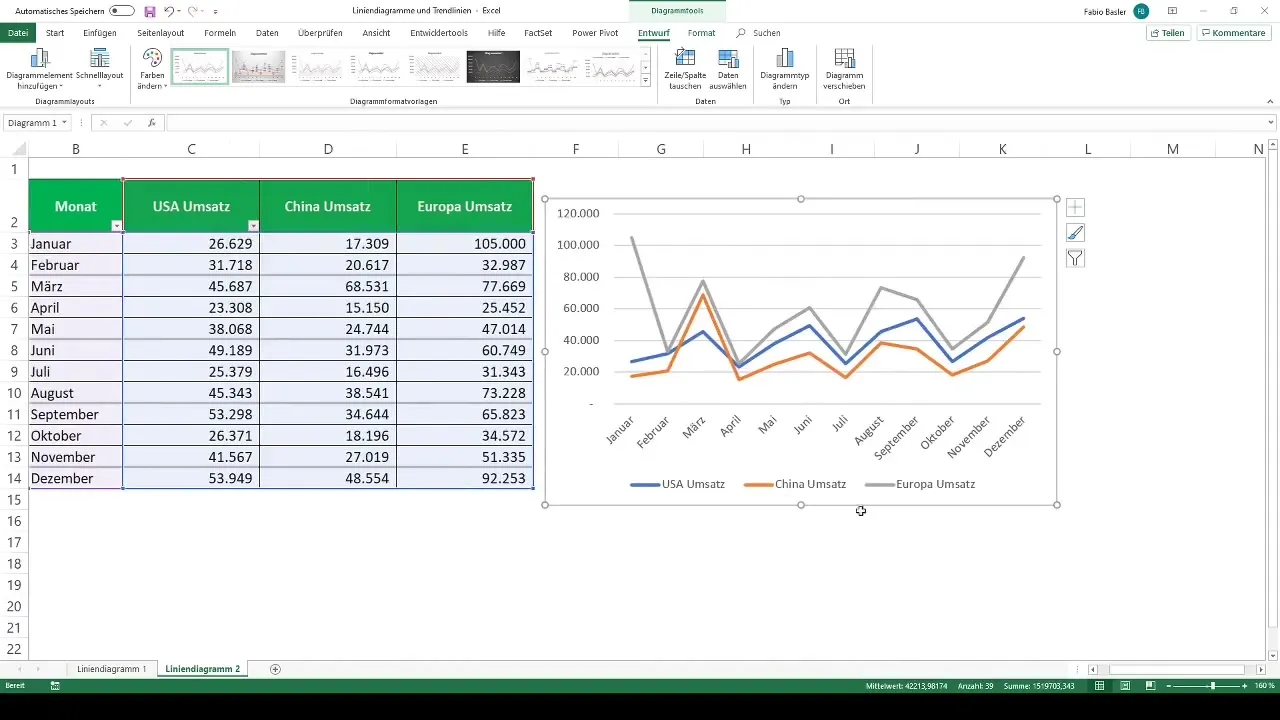
Įdomus būdas dar labiau patobulinti diagramą - pasinaudoti parinktimi "Pridėti lentelę". Naudojant šią funkciją pardavimų skaičiai rodomi po diagrama esančioje lentelės struktūroje.
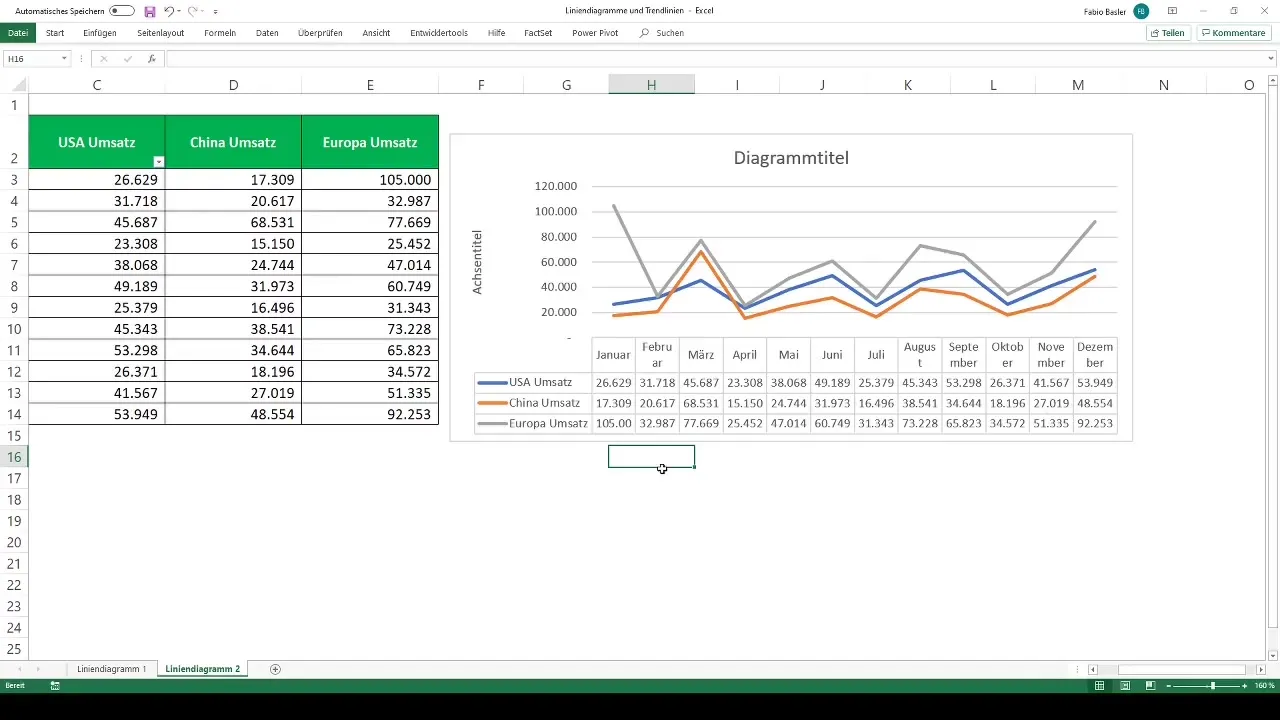
Suvestinė
Šiame vadove sužinojote, kaip kurti ir pritaikyti linijines diagramas "Excel" programoje. Turėdami galimybę vizualizuoti tendencijas ir integruoti tendencijų linijas, galite perkelti duomenų analizę į kitą lygį. Naudokitės šiomis priemonėmis, kad priimtumėte geriau pagrįstus sprendimus ir patobulintumėte savo pristatymus.
Dažniausiai užduodami klausimai
Kaip "Excel" programoje sukurti linijinę diagramą? Pasirinkite duomenų reikšmes ir eikite į "Insert", tada pasirinkite "2D Line Chart".
Ar galiu vienoje linijinėje diagramoje rodyti kelias duomenų serijas? Taip, vienoje linijinėje diagramoje galite rodyti kelias duomenų serijas ir atskirti jas spalva.
Kas yra tendencijos linija ir kaip ją pridėti?Tendencijos linija rodo bendrą duomenų eilučių kryptį. Jas pridedate naudodami diagramos elementus.
Kaip pagerinti diagramos išvaizdą? Diagramą galima optimizuoti pridedant ašių pavadinimus, duomenų etiketes arba lenteles.
Kokie linijinės diagramos privalumai? Linijinės diagramos padeda vizualizuoti tendencijas laike, todėl lengviau analizuoti duomenis.


